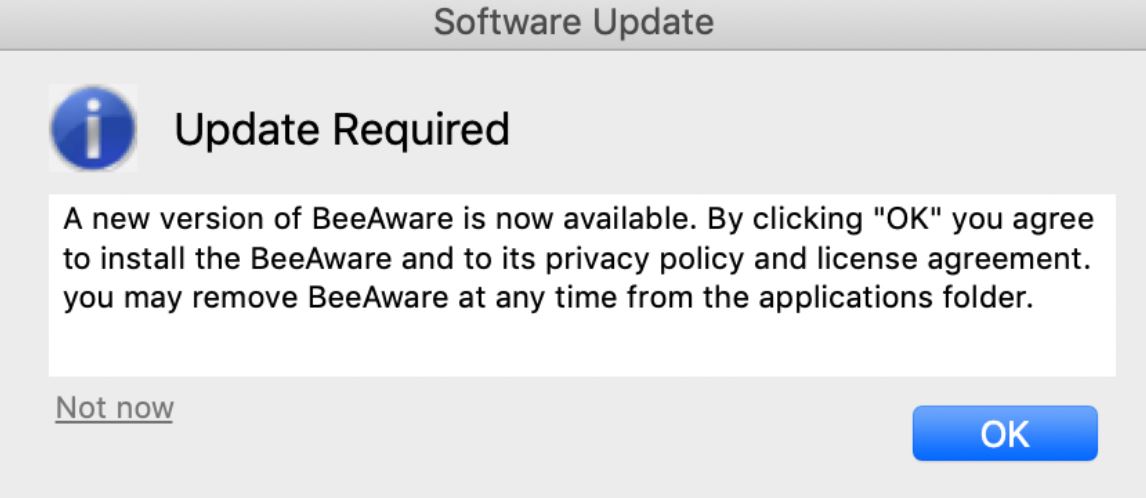Dette blogindlæg er blevet oprettet for at hjælpe dig med at identificere og fjerne BeeAware adware-program fra din computer og blokere annoncer, relateret til dette uønsket program på det.
Et nyt adware til Mac er begyndt at genere brugere ved at vise Opdater pop-ups, enig med, som kan forårsage en masse spørgsmål. Den adware kalder sig BeeAware og det er rapporteret at skabe en masse filer i Mac Bibliotek og i tillæg til dette angiveligt indhente data fra angrebet Mac. Hovedidéen i dette adware er imidlertid, at det kan tage sigte på at vise forskellige typer af reklamer på kompromitteret Mac'er. For at fjerne den BeeAware adware fra din Mac, Vi vil anbefale, at du læser denne artikel helt.
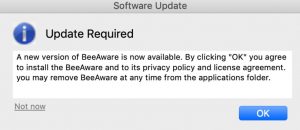
Trussel Summary
| Navn | BeeWare Adware |
| Type | Adware til Mac OS |
| Kort beskrivelse | Har til formål at vise bedrageriske Softwareopdatering pop-ups og vise forskellige annoncer på Mac'er det har påvirket. |
| Symptomer | Forskellige typer af pop-ups, bannere og andre former for reklamer kan begynde at blive vist på ofrets Macs. |
| Distributionsmetode | Via software bundling, malware eller annonceret på forskellige typer af sider. |
| Værktøj Detection |
Se, om dit system er blevet påvirket af malware
Hent
SpyHunter
|
BeeAware Adware – Hvordan har jeg det
Der er flere metoder, som kan bruges til at angribe din computer med BeeAware software. Disse metoder er ofte gjort passivt og venter på, at brugeren bliver offer for dem.
En af de distributions- måder er software bundling. Det er dybest set det, herunder af BeeAware adware på din computer, når du installerer en anden gratis app på din Mac. Lige der, den BeeAware software kan annonceres som en gratis ekstra eller en valgfri tilbud til din nuværende installation og det er sådan denne app kan være tilsat. Det er meget let at gå glip af den medfølgende software, hovedsagelig fordi acceptere eller afvise installere trin er godt skjult i brugerdefinerede eller Avanceret installation former for den berørte computer.
En anden meget udbredt metode, som bruges af denne adware program, der skal spredes, er ved det program, der annonceres på websteder, der har generelt dårligt ry. Der, softwaren kan ofte opholde sig som værende en fri type program, bruges til at hjælpe brugeren med deres online browsing erfaring eller bidrage til deres Mac forbrug generelt. I virkeligheden dog, denne software kan sigte mod at decieve dig ind at tilføje det og begynde at bede om tilladelser og opdateringer til at vise annoncer.
BeeAware Adware – Mere info
Når tilføjet på din Mac, den BeeAware kan vises på din computer via et pop-up:
Pop-up har følgende meddelelse:
Software opdatering
Opdatering nødvendig
En ny version af BeeAware er nu tilgængelig. Ved at klikke på ”OK” accepterer du installere BeeAware og til sin aftale fortrolighedspolitik og licens. du kan fjerne BeeAware til enhver tid fra mappen Programmer.
Denne opdatering pop op bør ikke have tillid, når du støder på det, da det kan indeholde vildledende formål, såsom kun forklædt som opdatering, mens det i virkeligheden, det kan være en form for tilladelse anmodning fra BeeAware adware app til at gøre det muligt at ændre forskellige aspekter af din Mac, ligesom tilføje værktøjslinjer til dine webbrowsere eller bruger cookies og andre tracking-teknologier.
Brugere, der har opdaget den BeeAware adware og fjernet det, ved hjælp af anti-malware scannere har reportedtly opdaget følgende filer, der var forbundet med denne App:
→ Bibliotek / Application Support / runChmm
Bibliotek / LaunchAgents / com.updater.mcy.plist
Bibliotek / LaunchAgents / com.updater.watch.mcy.plist
Ud over dette, adware kan vise forskellige typer af reklamer, som kan være af følgende typer:
- Bannere.
- Pop ups.
- browser omdirigeringer.
Disse annoncer kan føre dig til snydere eller skadelige websteder til din Mac, hvilket gør denne app potentielt usikre, og hvis du støder på sine pop-ups, fjernelse anbefales kraftigt.
Fjern BeeAware App fra Mac
Hvis du ønsker at fjerne BeeAware App manuelt, vi råde dig til at følge de manuelle fjernelse trin fra artiklen nedenunder. De er blevet oprettet med det primære mål at hjælpe dig med at kombinere de oplysninger, vi har om BeeAware App ovenfor, og derefter bruge den til at fjerne denne app. Hvis dog, du stadig se tonsvis af annoncer og din Mac klarer langsom, Vi vil foreslå, hvad de fleste cyber-sikkerhed eksperter ville, og det er til automatisk at fjerne den BeeAware app fra din Mac med kraften fra et avanceret anti-malware værktøj. Disse typer af programmer har til formål at automatisk at scanne efter og fjerne apps, lignende BeeAware adware fra din Mac, og derefter vil beskytte det mod fremtidige invasive apps, ligesom sig selv.
Trin til at forberede før fjernelse:
Inden du begynder at følge nedenstående trin, tilrådes, at du først skal gøre følgende forberedelser:
- Backup dine filer i tilfælde det værste sker.
- Sørg for at have en enhed med disse instruktioner om standy.
- Arm dig selv med tålmodighed.
- 1. Scan efter Mac Malware
- 2. Afinstaller Risky Apps
- 3. Rens dine browsere
Trin 1: Scan for and remove BeeWare Adware files from your Mac
Når du står over for problemer på din Mac som følge af uønskede scripts og programmer såsom BeeWare Adware, den anbefalede måde at eliminere truslen er ved hjælp af en anti-malware program. SpyHunter til Mac tilbyder avancerede sikkerhedsfunktioner sammen med andre moduler, der forbedrer din Mac's sikkerhed og beskytter den i fremtiden.

Hurtig og nem Mac Malware Video Removal Guide
Bonustrin: Sådan får du din Mac til at køre hurtigere?
Mac-maskiner opretholder nok det hurtigste operativsystem der findes. Stadig, Mac'er bliver nogle gange langsomme og træge. Videoguiden nedenfor undersøger alle de mulige problemer, der kan føre til, at din Mac er langsommere end normalt, samt alle de trin, der kan hjælpe dig med at fremskynde din Mac.
Trin 2: Afinstaller BeeWare Adware og fjerne relaterede filer og objekter
1. ramte ⇧ + ⌘ + U nøgler til at åbne Utilities. En anden måde er at klikke på "Go" og derefter klikke på "Utilities", ligesom på billedet nedenfor viser:

2. Find Activity Monitor og dobbeltklik på den:

3. I Aktivitetsovervågning kigge efter eventuelle mistænkelige processer, tilhører eller relateret til BeeWare Adware:


4. Klik på "Gå" knappen igen, men denne gang skal du vælge Programmer. En anden måde er med knapperne ⇧+⌘+A.
5. I menuen Applikationer, ser for enhver mistænkelig app eller en app med et navn, identisk med eller ligner BeeWare Adware. Hvis du finder det, højreklik på appen og vælg "Flyt til papirkurven".

6. Vælg Konti, hvorefter du klikke på Log ind-emner præference. Din Mac vil så vise dig en liste over emner, starte automatisk når du logger ind. Kig efter eventuelle mistænkelige apps identiske eller lignende til BeeWare Adware. Marker den app, du vil stoppe med at køre automatisk, og vælg derefter på Minus ("-") ikonet for at skjule det.
7. Fjern eventuelle resterende filer, der kan være relateret til denne trussel, manuelt ved at følge undertrinene nedenfor:
- Gå til Finder.
- I søgefeltet skriv navnet på den app, du vil fjerne.
- Over søgefeltet ændre to rullemenuerne til "System Files" og "Er Inkluderet" så du kan se alle de filer, der er forbundet med det program, du vil fjerne. Husk på, at nogle af filerne kan ikke være relateret til den app, så være meget forsigtig, hvilke filer du sletter.
- Hvis alle filerne er relateret, hold ⌘ + A knapperne til at vælge dem og derefter køre dem til "Affald".
I tilfælde af at du ikke fjerne BeeWare Adware via Trin 1 over:
I tilfælde af at du ikke finde virus filer og objekter i dine programmer eller andre steder, vi har vist ovenfor, kan du manuelt søge efter dem i bibliotekerne i din Mac. Men før du gør dette, læs den fulde ansvarsfraskrivelse nedenfor:
1. Klik på "Gå" og så "Gå til mappe" som vist nedenunder:

2. Indtaste "/Bibliotek / LauchAgents /" og klik på OK:

3. Slet alle de virus filer, der har lignende eller det samme navn som BeeWare Adware. Hvis du mener, der er ingen sådan fil, skal du ikke slette noget.

Du kan gentage den samme procedure med følgende andre Bibliotek biblioteker:
→ ~ / Library / LaunchAgents
/Bibliotek / LaunchDaemons
Tip: ~ er der med vilje, fordi det fører til flere LaunchAgents.
Trin 3: Fjern BeeWare Adware - relaterede udvidelser fra Safari / Krom / Firefox









BeeWare Adware-FAQ
Hvad er BeeWare Adware på din Mac?
BeeWare Adware-truslen er sandsynligvis en potentielt uønsket app. Der er også en chance for, at det kan relateres til Mac malware. Hvis ja, sådanne apps har en tendens til at bremse din Mac betydeligt og vise reklamer. De kunne også bruge cookies og andre trackere til at få browserdata fra de installerede webbrowsere på din Mac.
Kan Mac'er få virus?
Ja. Så meget som enhver anden enhed, Apple-computere får malware. Apple-enheder er muligvis ikke et hyppigt mål af malware forfattere, men vær sikker på, at næsten alle Apple-enheder kan blive inficeret med en trussel.
Hvilke typer Mac-trusler er der?
Ifølge de fleste malware-forskere og cybersikkerhedseksperter, den typer af trusler der i øjeblikket kan inficere din Mac, kan være useriøse antivirusprogrammer, adware eller flykaprere (PUP), Trojanske heste, ransomware og crypto-miner malware.
Hvad skal jeg gøre, hvis jeg har en Mac-virus, Like BeeWare Adware?
Gå ikke i panik! Du kan let slippe af med de fleste Mac-trusler ved først at isolere dem og derefter fjerne dem. En anbefalet måde at gøre det på er ved at bruge en velrenommeret software til fjernelse af malware der kan tage sig af fjernelsen automatisk for dig.
Der er mange Mac-anti-malware apps derude, som du kan vælge imellem. SpyHunter til Mac er en af de anbefalede Mac-anti-malware-apps, der kan scanne gratis og opdage vira. Dette sparer tid til manuel fjernelse, som du ellers skulle gøre.
How to Secure My Data from BeeWare Adware?
Med få enkle handlinger. Først og fremmest, det er bydende nødvendigt, at du følger disse trin:
Trin 1: Find en sikker computer og tilslut det til et andet netværk, ikke den, som din Mac blev inficeret i.
Trin 2: Skift alle dine passwords, startende fra dine e-mail-adgangskoder.
Trin 3: Aktiver to-faktor-autentificering til beskyttelse af dine vigtige konti.
Trin 4: Ring til din bank til ændre dine kreditkortoplysninger (hemmelig kode, etc.) hvis du har gemt dit kreditkort til online shopping eller har foretaget onlineaktiviteter med dit kort.
Trin 5: Sørg for at ring til din internetudbyder (Internetudbyder eller operatør) og bed dem om at ændre din IP-adresse.
Trin 6: Skift din Wi-Fi-adgangskode.
Trin 7: (Valgfri): Sørg for at scanne alle enheder, der er tilsluttet dit netværk for vira, og gentag disse trin for dem, hvis de er berørt.
Trin 8: Installer anti-malware software med realtidsbeskyttelse på alle enheder, du har.
Trin 9: Prøv ikke at downloade software fra websteder, du ikke ved noget om, og hold dig væk fra websteder med lav omdømme i almindelighed.
Hvis du følger disse henstillinger, dit netværk og Apple-enheder bliver betydeligt mere sikre mod enhver trussel eller informationsinvasiv software og også være virusfri og beskyttet i fremtiden.
Flere tip, du kan finde på vores MacOS Virus sektion, hvor du også kan stille spørgsmål og kommentere dine Mac-problemer.
About the BeeWare Adware Research
Indholdet udgiver vi på SensorsTechForum.com, this BeeWare Adware how-to removal guide included, er resultatet af omfattende forskning, hårdt arbejde og vores teams hengivenhed for at hjælpe dig med at fjerne det specifikke macOS-problem.
How did we conduct the research on BeeWare Adware?
Bemærk venligst, at vores forskning er baseret på en uafhængig undersøgelse. Vi er i kontakt med uafhængige sikkerhedsforskere, takket være, at vi modtager daglige opdateringer om de seneste malware-definitioner, herunder de forskellige typer Mac-trusler, især adware og potentielt uønskede apps (tilfreds).
Endvidere, the research behind the BeeWare Adware threat is backed with VirusTotal.
For bedre at forstå truslen fra Mac-malware, Se venligst følgende artikler, som giver kyndige detaljer.